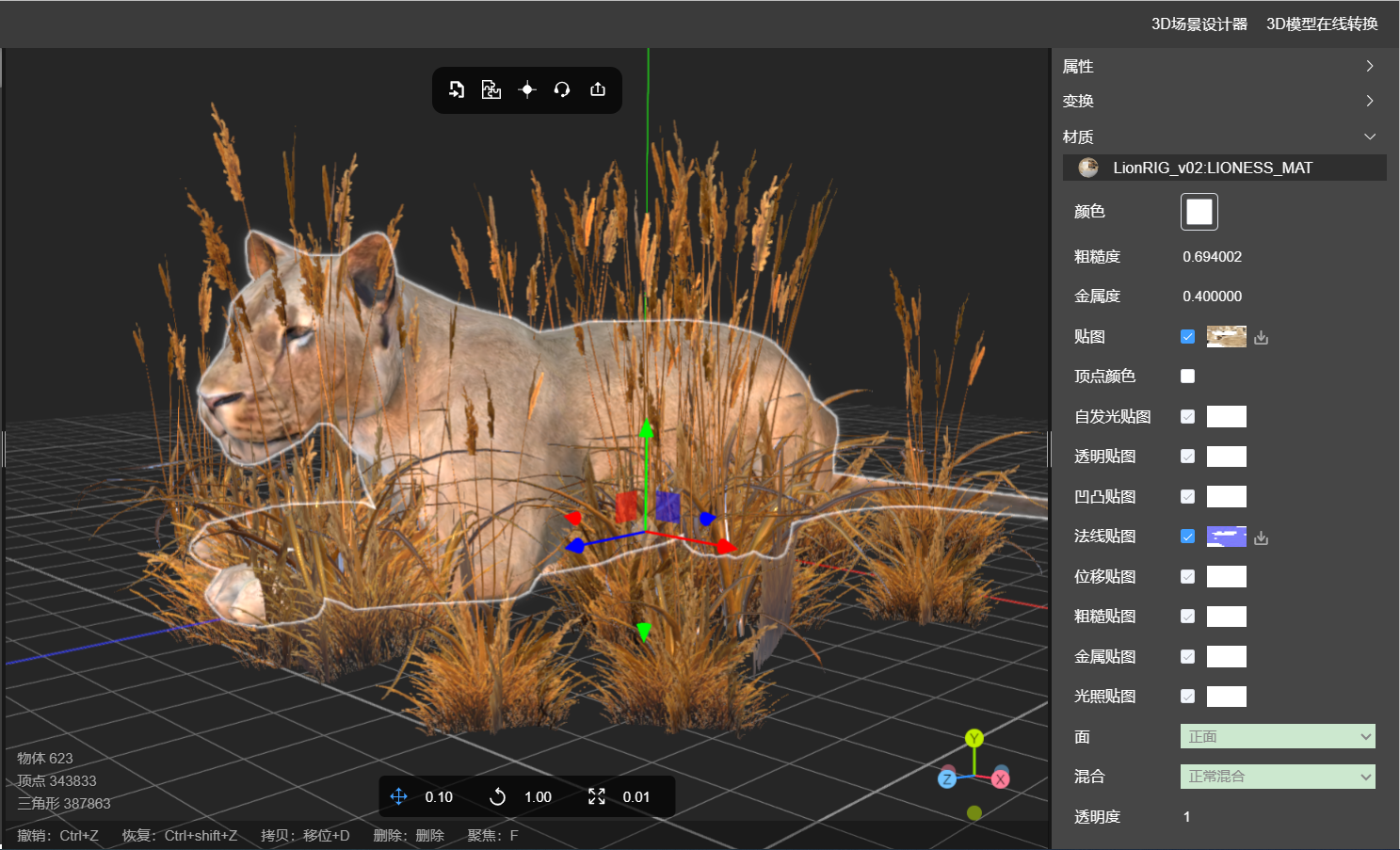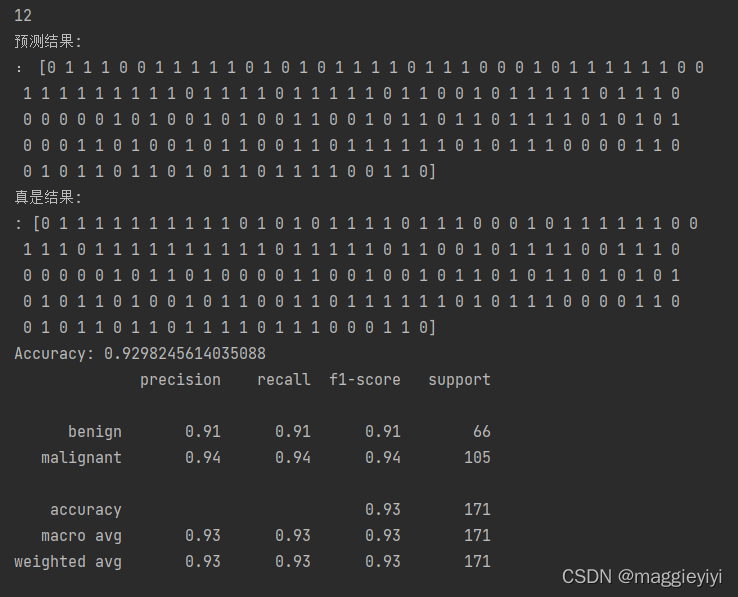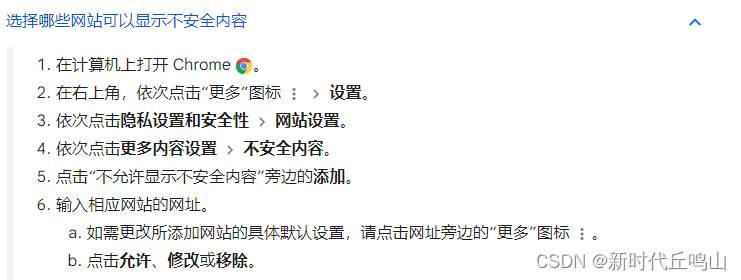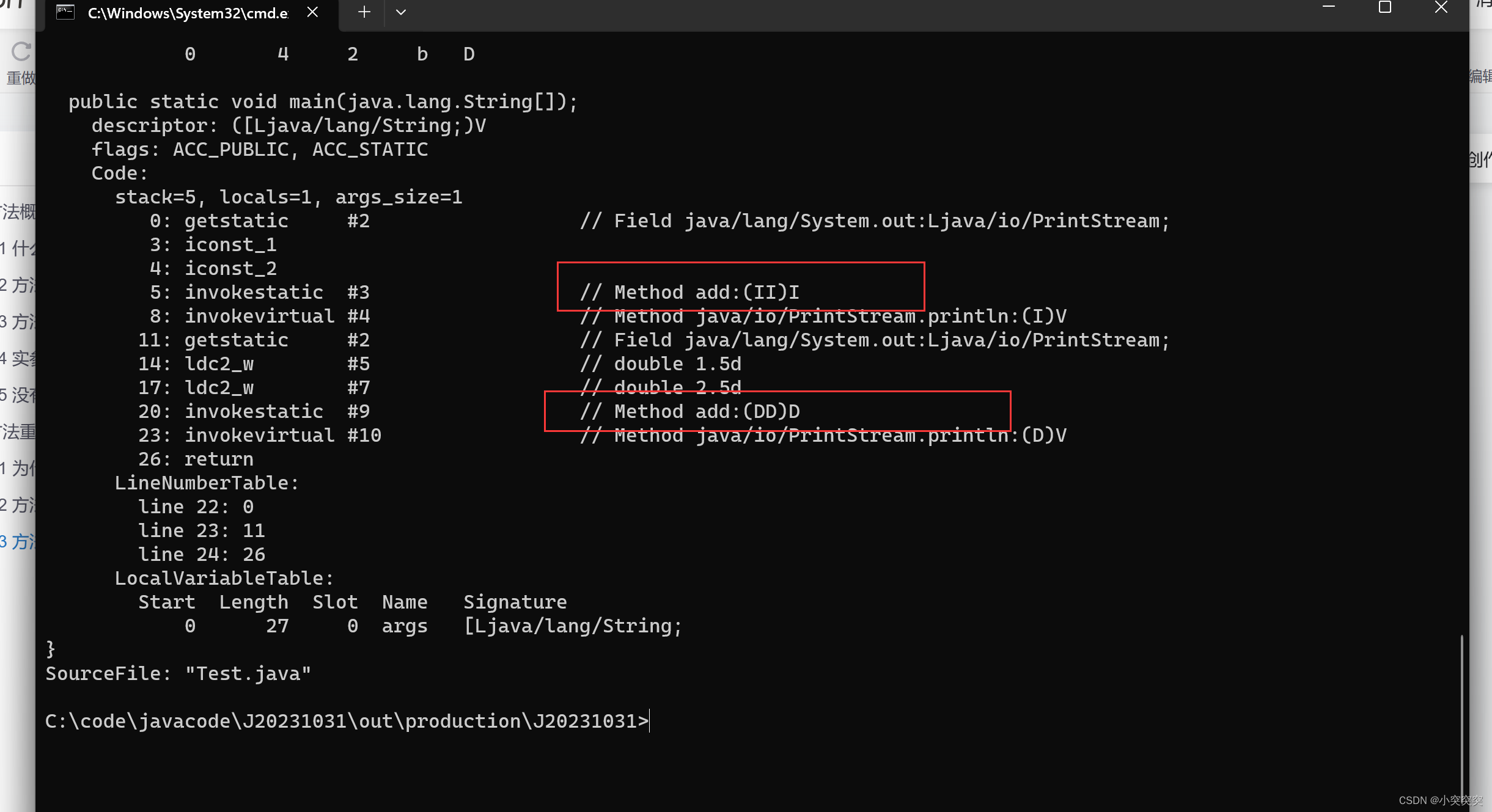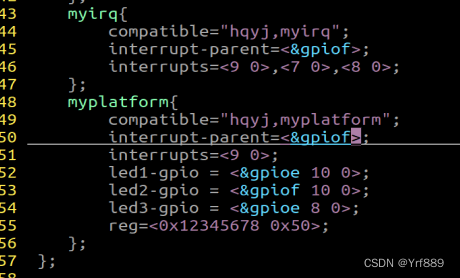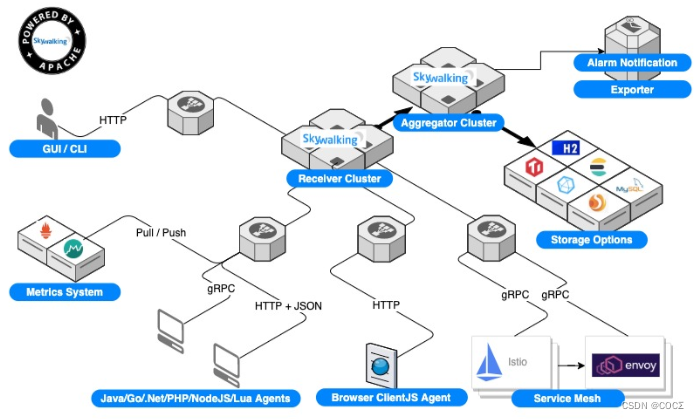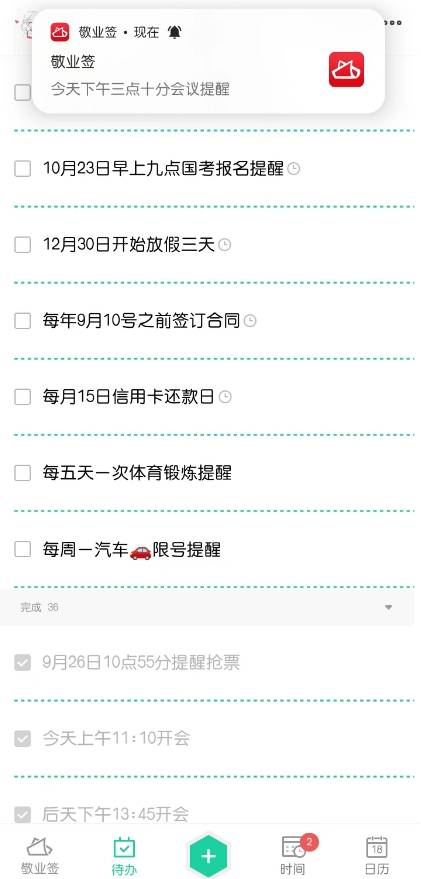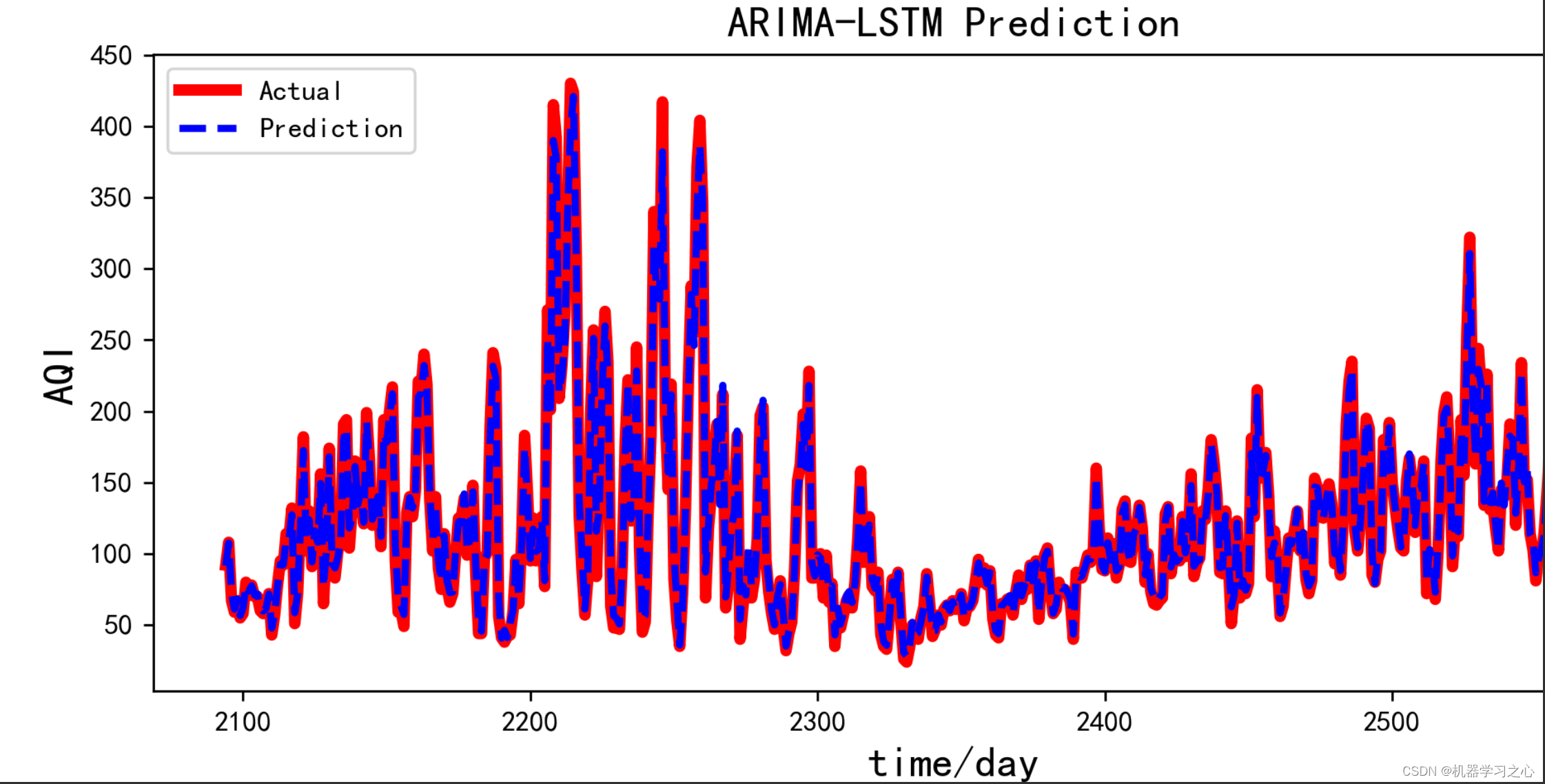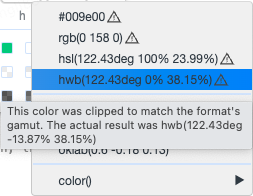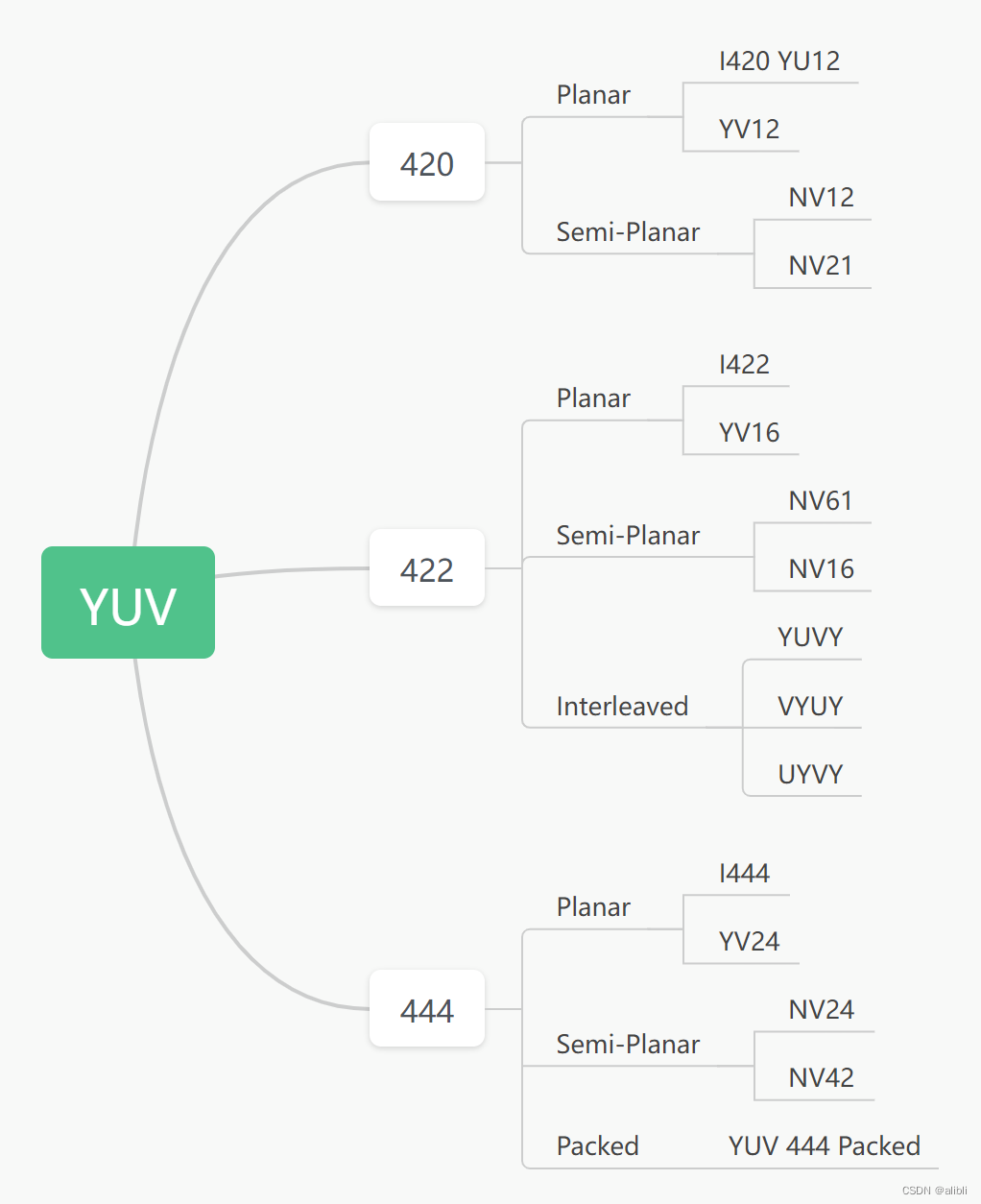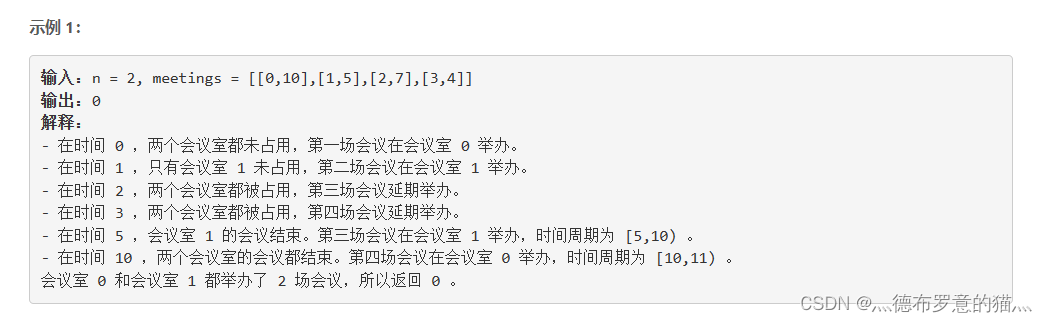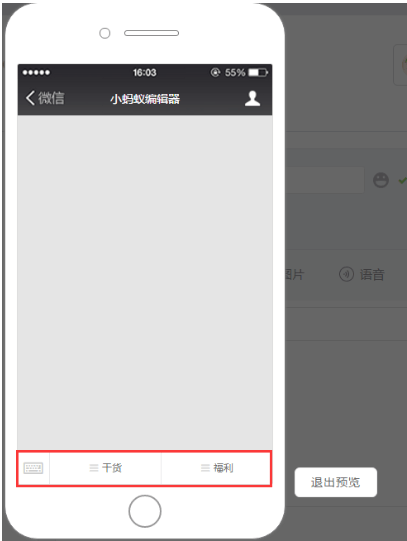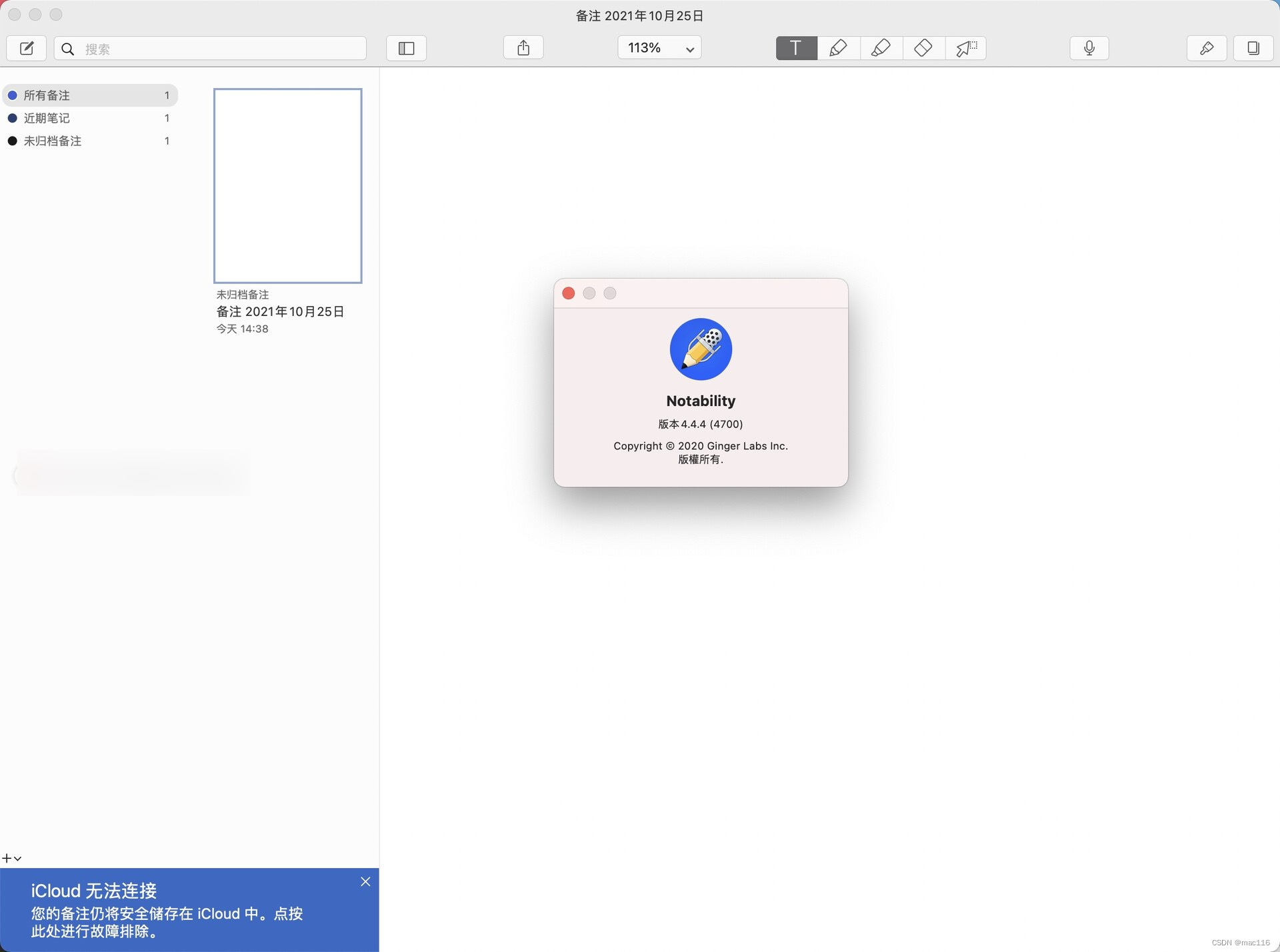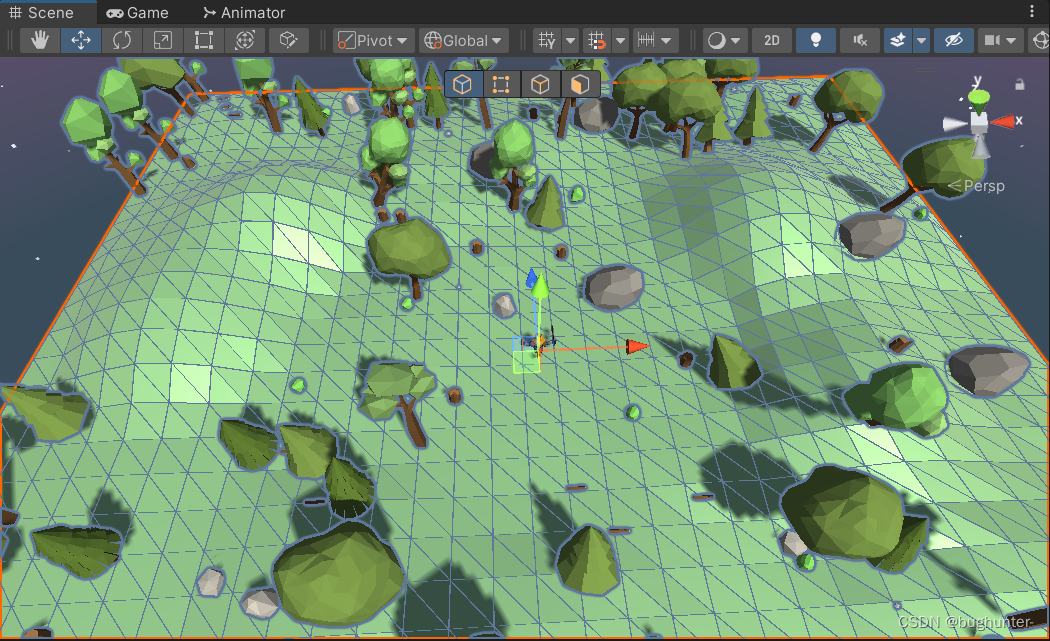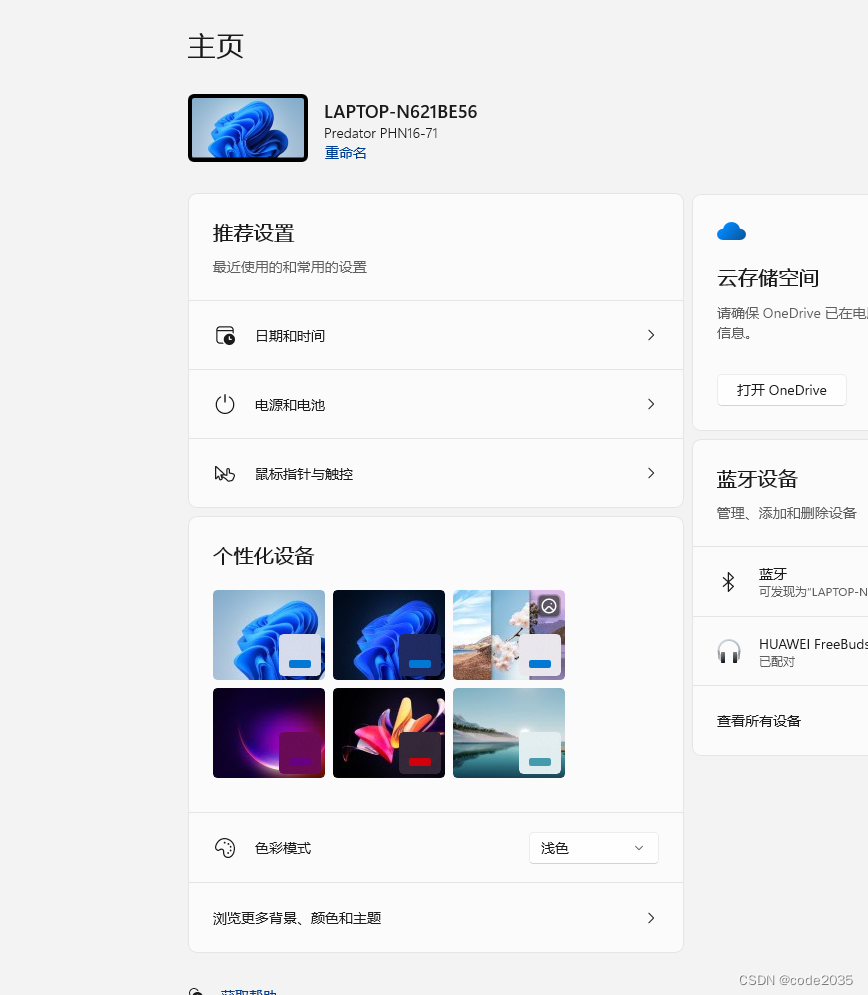
对于新购的笔记本 通常来讲预装的系统是全新安装的,是没有之前Windows10系统文件的,无法回退。
可以打开设置-----系统----恢复-----看下是否有该选项。
-------------------------------------------------------------------------------
若是在上述没有回退选项,
需要使用Windows10系统,这将需要全新安装。
建议使用U盘等安装介质来安装一下系统。
这将需要8G的U盘。(该U盘内数据会清空,请事先备份其中的重要数据。系统c盘内若是有重要数据,建议先备份。)
1.https://go.microsoft.com/fwlink/?LinkId=691209
点击上述链接下载MediaCreation工具后运行,
插入U盘,选择“为另一台电脑创建安装介质(U盘、DVD或ISO文件)”,
重要:请选择正确的系统版本。(不是选项中的家庭版的话,请选择Windows10,之后在安装时会有更多版本选择)
选择“U盘”,下一步,确定。
(关于创建U盘安装介质的视频教程:
https://www.microsoft.com/en-us/videoplayer/emb...)
2.将U盘插入有问题的电脑,进入bios设置U盘启动。
(不同的电脑可能设置方法不同,可以参看其官网的文档,或者咨询其支持人员)
重启电脑,进入U盘安装界面。
在输入密钥或者登陆微软账号的激活界面上,请点击下方的“跳过”。
(进入系统后再激活)
选择系统版本的界面,请选择正确的系统,否则可能激活失败。
选择“自定义:仅安装Windows(高级)(c)”。
在选择把系统安装到哪个分区的界面,(若是有需要)可以在这里删除/格式化分区。
(建议格式化一下系统盘再安装)
win10和win11区别:
Windows 11是微软公司于2021年6月24日宣布的全新操作系统,与Windows 10相比,在外观、功能和性能方面都带来了一些显著的变化。下面我将介绍Windows 10和Windows 11之间的主要区别。
首先,在外观方面,Windows 11采用了全新的界面设计语言,被称为"Sun Valley"。相较于Windows 10的平铺式开始菜单,Windows 11引入了居中对齐的开始菜单,同时加入了圆角和透明效果,使整体界面更加现代化和简洁。任务栏也进行了调整,图标和通知区域居中显示,并且可以调整大小。此外,窗口的最小化、最大化和关闭按钮也被移动到窗口的中上部分,进一步提升了用户的操作便利性。
其次,在功能方面,Windows 11增加了一些新特性。一个重要的更新是对Android应用程序的原生支持,用户可以从Microsoft Store下载并在Windows 11上运行Android应用程序。此外,Windows 11还加强了对触摸和笔记本电脑的支持,改进了虚拟桌面功能,并推出了名为Snap Layouts和Snap Groups的新窗口管理功能,使用户更容易组织和管理多个应用程序窗口。同时,Windows 11还提供了新的游戏功能,包括DirectStorage技术和Auto HDR功能,提升了游戏性能和体验。
第三,在性能方面,Windows 11引入了一系列优化,以提供更快的速度和更高的效率。它采用了更先进的内核技术,改进了系统资源管理和功耗控制,从而提升了整体性能和电池续航时间。此外,Windows 11还支持更多的硬件特性,如TPM 2.0(可信平台模块)和Secure Boot,以提供更高的安全性和保护用户数据的可靠性。